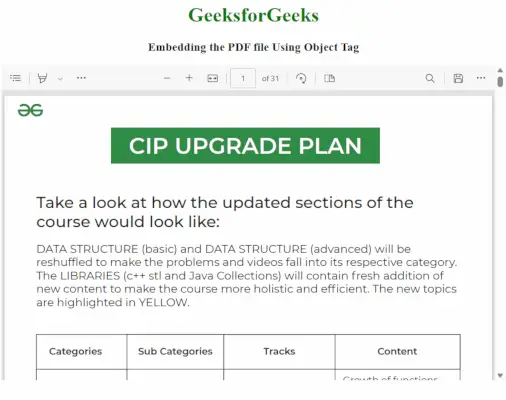Me opimme kuinka upottaa PDF-tiedostoja HTML-dokumentteihin ja tietää niiden toteutuksen esimerkkien avulla. Joskus saatat haluta lisätä PDF-tiedoston HTML-dokumenttiin tai -koodiin, jotta sisällöstä tulee interaktiivisempaa. Koska muodot ovat niin erilaisia, tehtävän suorittaminen ei ole helppoa.
Nämä ovat seuraavat menetelmät tehdä tämä:
Sisällysluettelo
Tapa 1: Käytä Objektin tunniste
- HTML:n objektitunniste on ensimmäinen tapa upottaa PDF-tiedostoja. Alla olevassa esimerkissä pdf-tiedosto näytetään web-sivulla, joka on objekti.
- Sen lisäksi, että objektitunniste upottaa PDF-tiedoston verkkosivulle, se voi upottaa ActiveX-, Flash-, video-, ääni- ja Java-sovelmia.
- Interaktiivisia asiakirjoja voidaan liittää HTML-tunnisteella upotettuun objektiin.
- Se voidaan näyttää tarpeidesi mukaan näytöllä käyttämällä objektin korkeus- ja leveysmääritteitä.
Esimerkki 1 : Tässä esimerkissä kuvataan PDF-tiedoston upottaminen HTML:ään käyttämällä objektitunnistetta.
HTML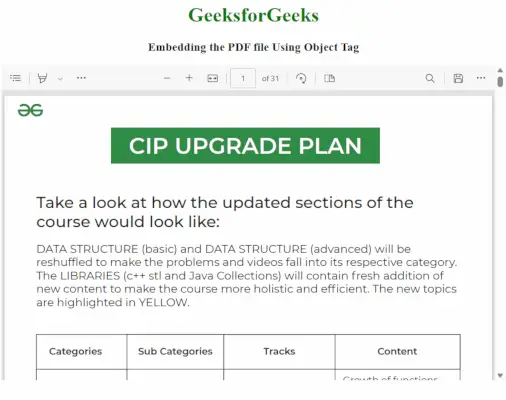
Tapa 2: Käyttämällä an iframe
- Iframe-tunnisteen käyttäminen on toinen tapa upottaa pdf-tiedosto HTML-verkkosivulle. Verkkokehityksessä verkkokehittäjät käyttävät iframe-tunnistetta upottaakseen eri muodoissa olevia tiedostoja ja jopa muita verkkosivustoja verkkosivulle.
- Laajan yhteensopivuuden vuoksi iframe-tunnistetta käytetään laajasti pdf-tiedostojen upottamiseen.
- Selain, joka ei tue PDF-dokumentteja tai objektitunnistetta, voi myös käyttää tätä tunnistetta pdf-HTML-koodin upottamiseen.
Esimerkki 2 : Tämä esimerkki kuvaa PDF-tiedoston upottamista HTML-muotoon iframe-kehyksen avulla.
HTML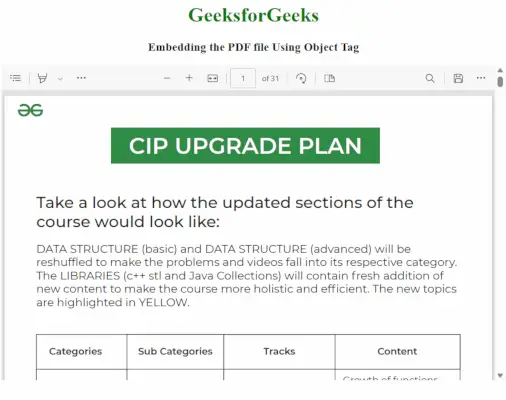
Tapa 3: Käyttö upota tunniste
- Upotettaessa pdf-HTML-koodia verkkosivustolle, upotustunnistetta ei käytetä yhtä usein kuin aikaisempia tageja, koska jos käyttäjän selain ei pysty käsittelemään PDF-tiedostoja, näyttö on tyhjä.
- Upota pdf HTML-koodi -menetelmää käytetään, kun varasisältöä ei tarvitse tarjota.
Esimerkki : Tämä esimerkki kuvaa PDF-tiedoston upottamista HTML-muotoon upotustunnisteen avulla.
HTML